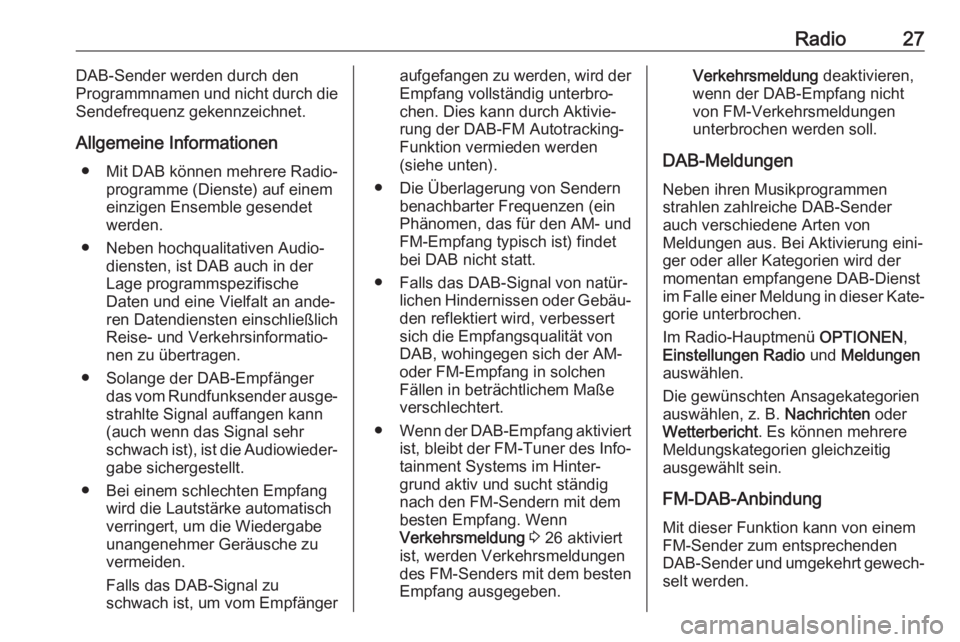Page 25 of 107

Radio25Senderlisten
In der Senderliste können alle
empfangbaren Radiosender im aktu‐
ellen Empfangsbereich ausgewählt werden.
Zur Anzeige der Senderliste des akti‐
ven Wellenbereichs Liste auswählen.
Wählen Sie den gewünschten Sender
aus.Senderlisten aktualisieren
Wenn die in der Senderliste eines
Wellenbereichs gespeicherten
Sender nicht mehr empfangen
werden können, muss die AM- und
DAB-Senderliste aktualisiert werden.
Die FM-Senderliste wird automatisch
aktualisiert.
OPTIONEN , Liste Radiosender und
dann den gewünschten Wellenbe‐ reich auswählen.
Zur Aktualisierung des ausgewählten Wellenbereichs U auswählen.
Bevorzugte Sender speichern
Bis zu 15 Radiosender aller Wellen‐
bereiche können als Favoriten in der
Liste Gespeicherte Sender gespei‐
chert werden.
Zur Anzeige der Speichertasten
Gespeicherte Sender auswählen.
Aktuellen Sender speichern
Gewünschte Schaltfläche einige Sekunden lang berühren und halten.
Die Frequenz oder der Sendername
erscheint in der Schaltfläche.
Ist eine Schaltfläche bereits als Spei‐ chertaste belegt, wird der vorhan‐
dene Sender überschrieben.
Sender aus einer Senderliste
speichern
OPTIONEN , Liste Radiosender und
dann den gewünschten Wellenbe‐
reich auswählen.
Kurz die Schaltfläche neben dem
gewünschten Sender berühren. Alter‐
nativ mit 7 zur Kachelansicht wech‐
seln. Danach kurz a in der Kachel
des gewünschten Senders berühren.
Speichern auswählen und die Listen‐
zeile, in der der Sender gespeichert
werden soll, einige Sekunden lang
berühren und halten.
Ist in einer Listenzeile bereits ein
Sender gespeichert, wird der vorhan‐
dene Sender überschrieben.
Page 26 of 107

26RadioSender abrufen
Im Radio-Hauptmenü Gespeicherte
Sender auswählen und kurz die Spei‐
chertaste des gewünschten Senders
berühren.
Radio Data System Radio Data System (RDS) ist ein
Service von FM-Sendern, der das Auffinden und den störungsfreien
Empfang des gewünschten Senders
erheblich vereinfacht.
Vorteile von RDS ● Im Display erscheint der Programmname des Sendersanstelle seiner Frequenz.
● Bei einer Sendersuche stellt das Infotainment-System nur RDS-
Sender ein.● Das Infotainment-System stellt mittels Alternativfrequenzen (AF)immer die am besten empfang‐
bare Sendefrequenz des einge‐
stellten Senders ein.
● Je nach empfangenem Sender zeigt das Infotainment-System
Radiotext beispielsweise mit Informationen zum aktuellenProgramm an.
RDS-Konfiguration
Im Radio-Hauptmenü OPTIONEN
und danach Einstellungen Radio
auswählen, um das RDS-Konfigurati‐ onsmenü zu öffnen.
RDS aktivieren
Allgemein und danach Alternativfre‐
quenz aktivieren.
Bei Aktivierung von Alternativfre‐
quenz wird RDS in der unteren Zeile
des Radio-Hauptmenüs angezeigt.Radiotext
Bei aktiviertem RDS werden unter
dem Programmnamen Informationen
zum aktuell eingestellten Sender oder
zum wiedergegebenen Musiktitel
angezeigt.
Zum Ein- oder Ausblenden der Infor‐ mationen Anzeige Radiotext aktivie‐
ren bzw. deaktivieren.
Verkehrsmeldungen
Viele RDS-Sender senden Verkehrs‐
meldungen. Bei aktiviertem
Verkehrsfunk wird die Wiedergabe
des Radios oder Mediums für die
Dauer der Verkehrsmeldung unter‐
brochen.
Meldungen auswählen und
Verkehrsmeldung aktivieren oder
deaktivieren.
Bei Aktivierung von
Verkehrsmeldung wird TA in der unte‐
ren Zeile des Radio-Hauptmenüs
angezeigt.
Digital Audio Broadcasting Digital Audio Broadcasting (DAB)
überträgt die Radiosender digital.
Page 27 of 107
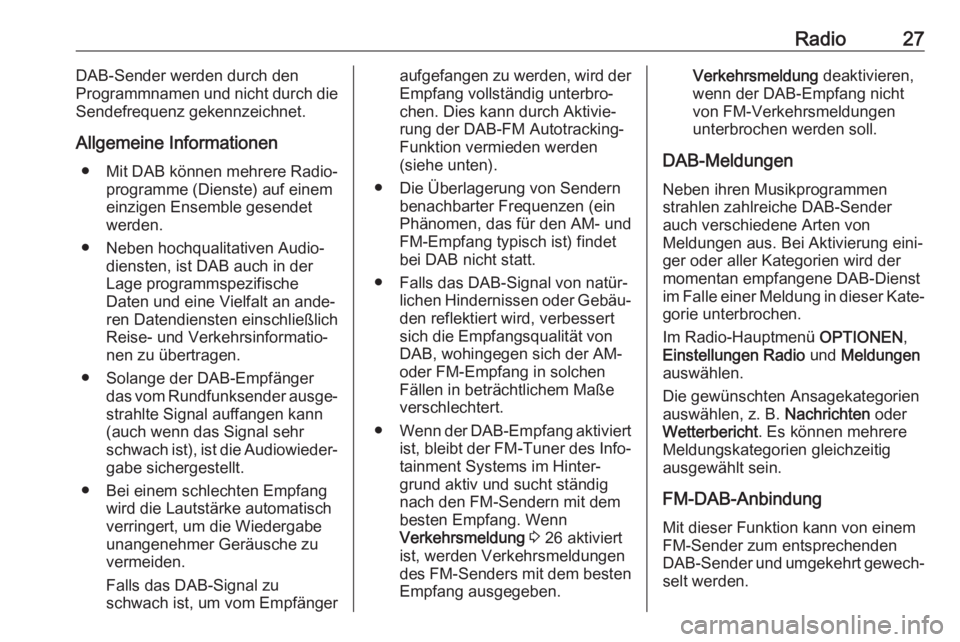
Radio27DAB-Sender werden durch den
Programmnamen und nicht durch die
Sendefrequenz gekennzeichnet.
Allgemeine Informationen ● Mit DAB können mehrere Radio‐ programme (Dienste) auf einem
einzigen Ensemble gesendet
werden.
● Neben hochqualitativen Audio‐ diensten, ist DAB auch in der
Lage programmspezifische
Daten und eine Vielfalt an ande‐
ren Datendiensten einschließlich
Reise- und Verkehrsinformatio‐
nen zu übertragen.
● Solange der DAB-Empfänger das vom Rundfunksender ausge‐strahlte Signal auffangen kann
(auch wenn das Signal sehr
schwach ist), ist die Audiowieder‐
gabe sichergestellt.
● Bei einem schlechten Empfang wird die Lautstärke automatisch
verringert, um die Wiedergabe
unangenehmer Geräusche zu
vermeiden.
Falls das DAB-Signal zu
schwach ist, um vom Empfängeraufgefangen zu werden, wird der Empfang vollständig unterbro‐
chen. Dies kann durch Aktivie‐
rung der DAB-FM Autotracking-
Funktion vermieden werden
(siehe unten).
● Die Überlagerung von Sendern benachbarter Frequenzen (ein
Phänomen, das für den AM- und
FM-Empfang typisch ist) findet bei DAB nicht statt.
● Falls das DAB-Signal von natür‐ lichen Hindernissen oder Gebäu‐den reflektiert wird, verbessert
sich die Empfangsqualität von
DAB, wohingegen sich der AM-
oder FM-Empfang in solchen
Fällen in beträchtlichem Maße
verschlechtert.
● Wenn der DAB-Empfang aktiviert
ist, bleibt der FM-Tuner des Info‐ tainment Systems im Hinter‐
grund aktiv und sucht ständig
nach den FM-Sendern mit dem
besten Empfang. Wenn
Verkehrsmeldung 3 26 aktiviert
ist, werden Verkehrsmeldungen des FM-Senders mit dem besten
Empfang ausgegeben.Verkehrsmeldung deaktivieren,
wenn der DAB-Empfang nicht von FM-Verkehrsmeldungen
unterbrochen werden soll.
DAB-Meldungen Neben ihren Musikprogrammen
strahlen zahlreiche DAB-Sender
auch verschiedene Arten von
Meldungen aus. Bei Aktivierung eini‐
ger oder aller Kategorien wird der
momentan empfangene DAB-Dienst
im Falle einer Meldung in dieser Kate‐
gorie unterbrochen.
Im Radio-Hauptmenü OPTIONEN,
Einstellungen Radio und Meldungen
auswählen.
Die gewünschten Ansagekategorien
auswählen, z. B. Nachrichten oder
Wetterbericht . Es können mehrere
Meldungskategorien gleichzeitig ausgewählt sein.
FM-DAB-AnbindungMit dieser Funktion kann von einem
FM-Sender zum entsprechenden
DAB-Sender und umgekehrt gewech‐
selt werden.
Page 28 of 107
28RadioSobald ein entsprechender DAB-
Sender verfügbar ist, wird von FM zu
DAB geschaltet. Deshalb sollten
bevorzugte Sender als DAB-Sender
gespeichert werden, um die
Umschalthäufigkeit zu verringern.
Ist das Signal zu schwach für den
Empfänger, wird von DAB zu FM
gewechselt.
Aktivierung
Bevor die FM-DAB-Anbindung akti‐ viert werden kann, muss Alternativ‐
frequenz aktiviert sein.
Zur Aktivierung der FM-DAB-Anbin‐
dung OPTIONEN im Radio-Haupt‐
menü und danach FM-DAB in den
Einstellungen Radio auswählen.
Bei aktiver FM-DAB-Anbindung wird folgendes Symbol angezeigt:Ausschalten
Zur Deaktivierung der FM-DAB-
Anbindung OPTIONEN im Radio-
Hauptmenü auswählen und danach
die Auswahl von FM-DAB in den
Einstellungen Radio aufheben.
Die FM-DAB-Anbindung wird auto‐ matisch deaktiviert, wenn Alternativ‐
frequenz deaktiviert wird.
Page 29 of 107

Externe Geräte29Externe GeräteAllgemeine Informationen............29
Audio abspielen ........................... 30
Bilder anzeigen ............................ 31
Smartphone-Apps nutzen ............32Allgemeine Informationen
In der Mittelkonsole befindet sich ein
USB-Anschluss.Achtung
Zum Schutz des Systems kein
USB-Hub verwenden.
Hinweis
Die USB-Anschlüsse müssen immer sauber und trocken gehalten
werden.
USB-Anschlüsse
An den USB-Anschluss kann ein MP3-Player, ein USB-Gerät, eine SD-
Karte (über einen USB-Stecker / -
Adapter) oder ein Smartphone ange‐ schlossen werden.
Das Infotainment-System kann Audi‐
odateien oder Bilddateien von USB-
Geräten wiedergeben.
Über den USB-Anschluss können
verschiedene Funktionen der oben
genannten Geräte über die Bedien‐
elemente und Menüs des Infotain‐
ment-Systems ausgeführt werden.
Hinweis
Nicht alle Zusatzgeräte werden vom Infotainment-System unterstützt.
Gerät verbinden / Verbindung
trennen
Eines der genannten Geräte an einen
USB-Anschluss anschließen. Falls
erforderlich, ein geeignetes
Anschlusskabel verwenden. Die
Musikfunktion wird automatisch
gestartet.
Hinweis
Beim Anschließen eines unlesbaren USB-Geräts erscheint eine entspre‐
chende Fehlermeldung und das
Infotainment-System wechselt auto‐
matisch zur vorherigen Funktion.
Zum Trennen eines USB-Geräts eine
andere Funktion wählen und das
USB-Gerät abziehen.Achtung
Das Gerät während der Wieder‐
gabe nicht trennen. Dies kann das Gerät oder das Infotainment-
System beschädigen.
Page 30 of 107

30Externe GeräteAudio-Streaming über Bluetooth
Streaming ermöglicht das Anhören
von Musik von einem Smartphone.
Ausführliche Beschreibung zum
Herstellen einer Bluetooth-Verbin‐
dung 3 50.
Wird die Audiowiedergabe nicht auto‐ matisch gestartet, muss die Wieder‐
gabe eventuell am Smartphone
gestartet werden.
Zunächst die Lautstärke am Smart‐
phone einstellen (erhöhen). Danach
die Lautstärke des Infotainment-
Systems einstellen.
Dateiformate
Die Audioausrüstung unterstützt
unterschiedliche Dateiformate.
Audio abspielen
Musikfunktion aktivieren USB- oder Bluetooth-Gerät anschlie‐
ßen 3 29.
Ist das Gerät bereits angeschlossen, aber es werden keine gespeicherten
Musikdateien abgespielt:b drücken, Medien und danach die
Quelle auswählen.
Die Wiedergabe der Audiotitel
beginnt automatisch.
Wiedergabefunktionen
Wiedergabe unterbrechen und fort‐
setzen
Berühren Sie 5, um die Wiedergabe
zu unterbrechen. Die Schaltfläche ändert sich in 4.
Berühren Sie 4, um die Wiedergabe
fortzusetzen.Vorherigen oder nächsten Titel
wiedergeben
P oder Q berühren.Schnelles Vor- und Zurückspulen
Berühren Sie mehrere Sekunden
lang P oder Q. Beim Loslassen
kehren Sie zum normalen Wiederga‐
bemodus zurück.
Alternativ kann der Schieber zur
Anzeige der aktuellen Titelposition
nach links oder rechts bewegt
werden.Zufallswiedergabe
Schaltfläche wiederholt berühren, um
zwischen den verfügbaren Zufalls‐
wiedergabeoptionen zu wechseln.
1 : Titel der ausgewählten Liste
(Album, Künstler usw.) in zufälliger
Reihenfolge wiedergeben.
2 : Alle auf dem angeschlossenen
Gerät gespeicherten Titel in zufälliger
Reihenfolge wiedergeben.
k : Titel der ausgewählten Liste
(Album, Künstler usw.) normal
wiedergeben.Titel wiederholen
Schaltfläche wiederholt berühren, um den Wiederholmodus ein- oder
auszuschalten.
Page 31 of 107

Externe Geräte313: Titel der aktuell ausgewählten
Liste (Album, Künstler usw.) wieder‐
holen.
f : Titel der ausgewählten Liste
(Album, Künstler usw.) normal
wiedergeben.
Musikfunktionen durchsuchen
(nur verfügbar für über USB ange‐
schlossene Geräte)
Musikdateien können nach verschie‐
denen Kriterien sortiert werden. Zum
Durchsuchen der Musikdateien auf
dem angeschlossenen USB-Gerät
gibt es zwei Möglichkeiten.Suche über das Hauptmenü
Um die aktive USB-Quelle zu ändern, Medien und danach die gewünschte
Quelle auswählen. Das entspre‐
chende Hauptmenü wird geöffnet.
Die Schaltfläche mit dem aktuell
ausgewählten Sortierkriterium
auswählen, z. B. Album oder
Interpret , und dann das gewünschte
neue Sortierkriterium auswählen. Die
Elemente werden sortiert.
Liste und den gewünschten Titel
auswählen.Die Wiedergabe des ausgewählten
Titels wird gestartet.Suche über das Gerätemenü
Musikdateien und danach
OPTIONEN auswählen.
Um die aktive USB-Quelle zu ändern, Andere auswählen.
Das gewünschte Sortierkriterium
(z. B. Alben oder Interpreten ) und
dann den gewünschten Titel auswäh‐
len.
Die Wiedergabe des ausgewählten
Titels wird gestartet.
Bilder anzeigen
Es können Bilder von einem USB-
Speicher angezeigt werden.
Bildansicht aktivieren USB-Gerät anschließen 3 29.
Ist das Gerät bereits angeschlossen,
aber die Bildansicht nicht aktiv:
Auf b drücken, OPTIONEN und
Menü Fotos auswählen.
Wählen Sie das gewünschte Bild aus.
Automatisch wird eine Diashow aller
gespeicherten Bilddateien gestartet.
Den Bildschirm berühren, um die
Menüleiste einzublenden.
Vorheriges oder nächstes Bild
anzeigen
f oder g berühren.
Diashow starten oder anhalten Wählen Sie 4 aus, um die auf dem
USB-Gerät gespeicherten Bilder als
Diashow anzuzeigen.
Berühren von 5 beendet die
Diashow.
Page 32 of 107

32Externe GeräteSmartphone-Apps nutzen
Mobiltelefonprojektion Die Mobiltelefon-Projektionsanwen‐
dungen Apple CarPlay und Android
Auto zeigen ausgewählte Apps eines
Smartphones auf dem Info-Display
an und ermöglichen ihre Bedienung direkt über die Infotainment-Bedien‐
elemente.
Beim Gerätehersteller überprüfen, ob diese Funktion mit Ihrem Smartphone
kompatibel ist und ob die Anwendung in dem Land verfügbar ist, in dem Sie sich gerade aufhalten.
Vorbereitung des Smartphones
iPhone ®
: Sicherstellen, dass Siri®
am
Mobiltelefon aktiviert ist.
Android-Mobiltelefon: Die App
Android Auto aus dem Google
Play™ Store auf das Mobiltelefon
herunterladen.
Smartphone verbindeniPhone
Das Mobiltelefon an den USB-
Anschluss anschließen 3 29.Ist das Mobiltelefon bereits über Blue‐
tooth verbunden, wird die Bluetooth-
Verbindung beim Anschließen an den USB-Anschluss und Starten von
Apple CarPlay getrennt.Android-Mobiltelefon
Das Mobiltelefon über Bluetooth
verbinden 3 50 und dann an den
USB-Anschluss anschließen 3 29.
Mobiltelefonprojektion starten
d drücken und dann Apple CarPlay
oder Android Auto berühren.
Der angezeigte Bildschirm für die
Mobiltelefonprojektion ist vom Smart‐
phone und von der Softwareversion
abhängig.
Rückkehr zum Infotainment-
Bildschirm
Z. B. die b-Taste am Bedienfeld
drücken.
 1
1 2
2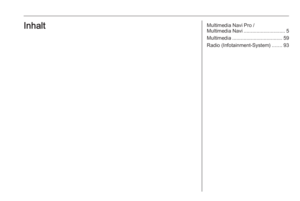 3
3 4
4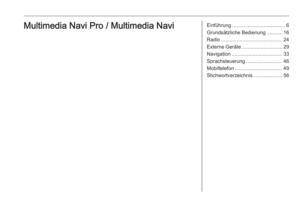 5
5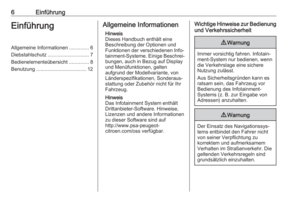 6
6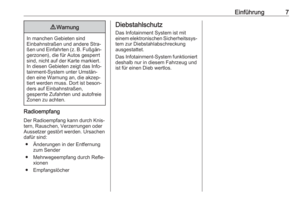 7
7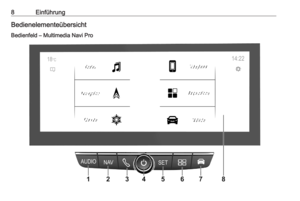 8
8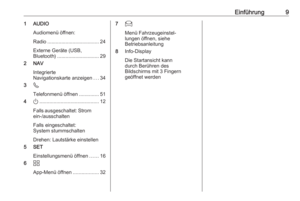 9
9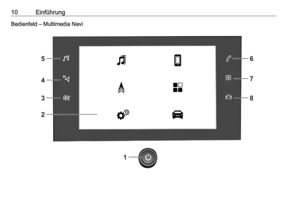 10
10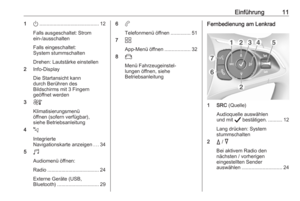 11
11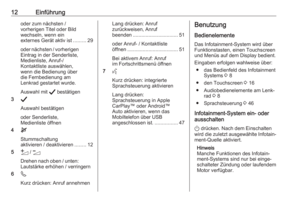 12
12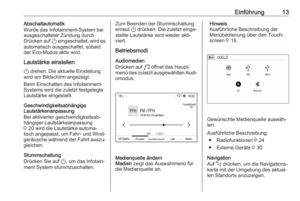 13
13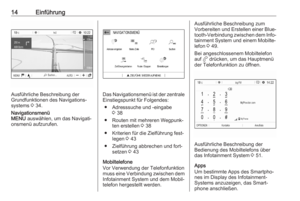 14
14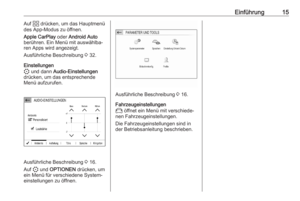 15
15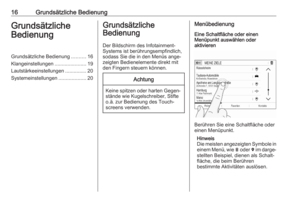 16
16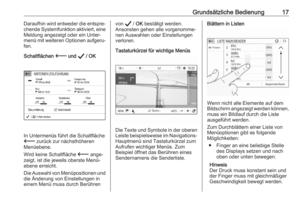 17
17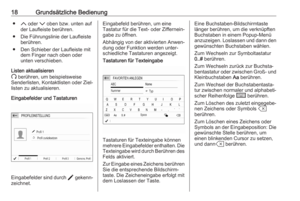 18
18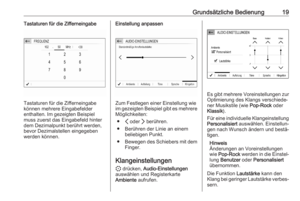 19
19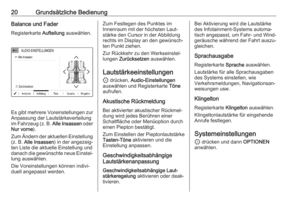 20
20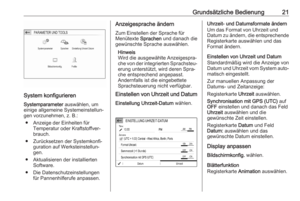 21
21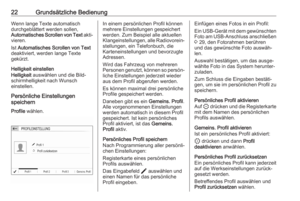 22
22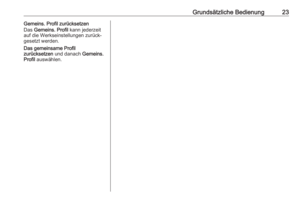 23
23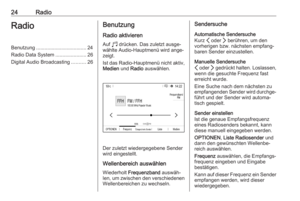 24
24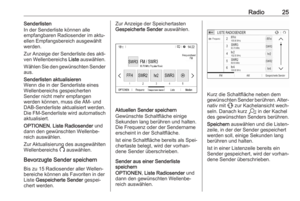 25
25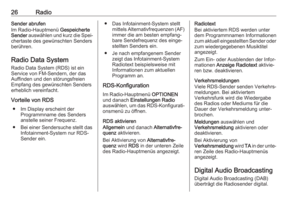 26
26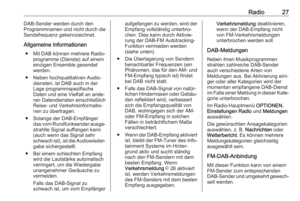 27
27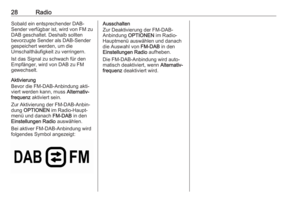 28
28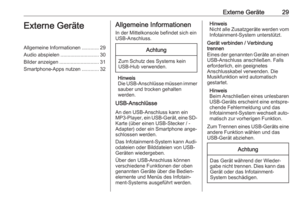 29
29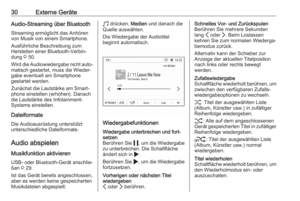 30
30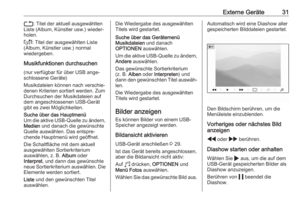 31
31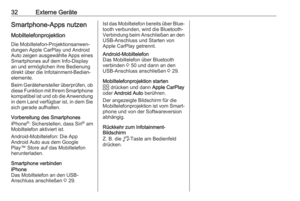 32
32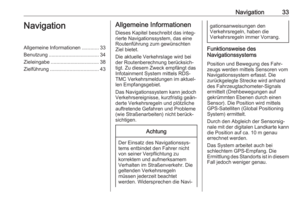 33
33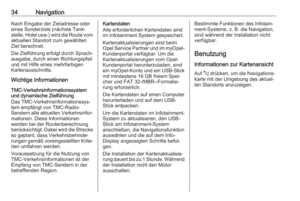 34
34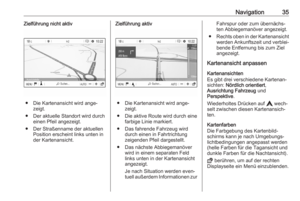 35
35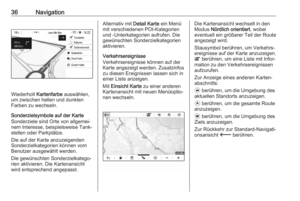 36
36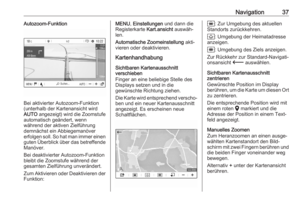 37
37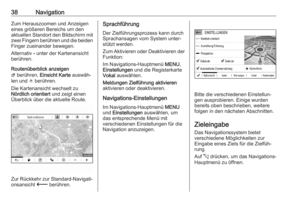 38
38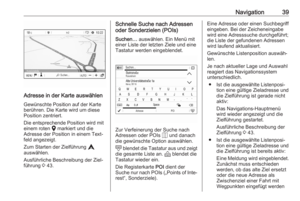 39
39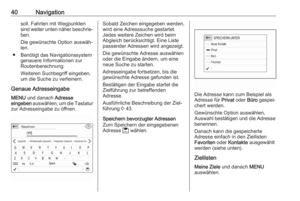 40
40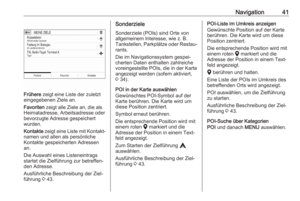 41
41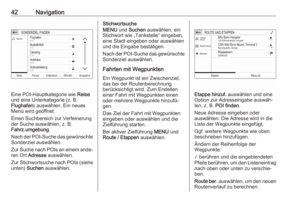 42
42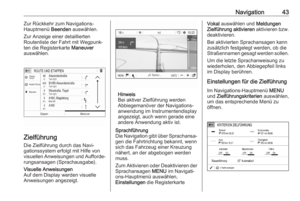 43
43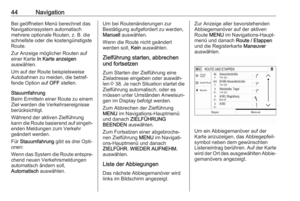 44
44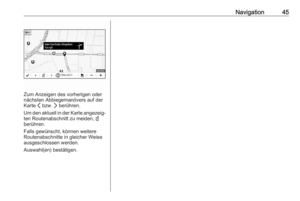 45
45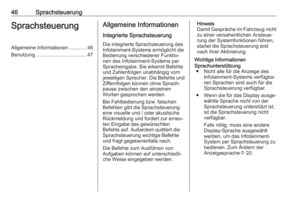 46
46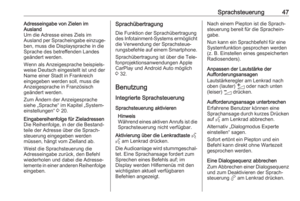 47
47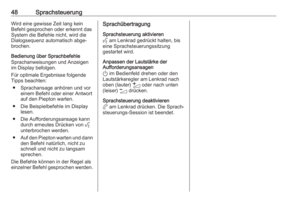 48
48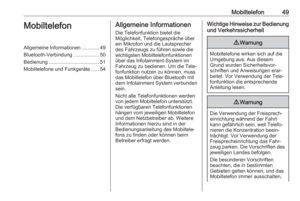 49
49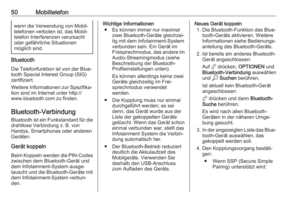 50
50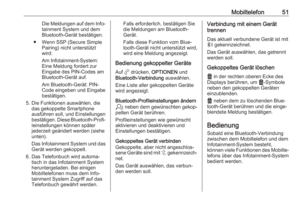 51
51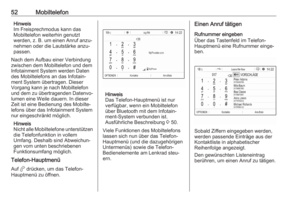 52
52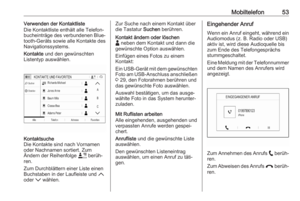 53
53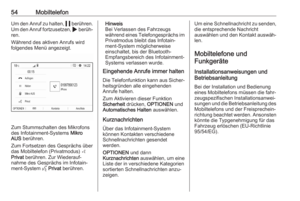 54
54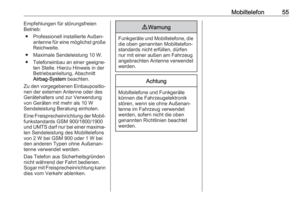 55
55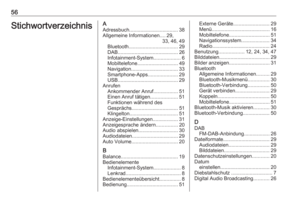 56
56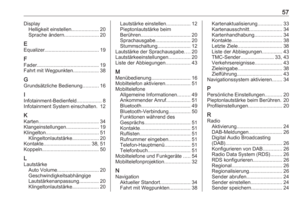 57
57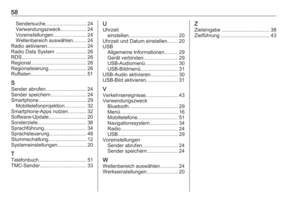 58
58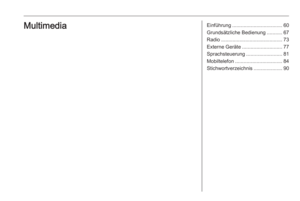 59
59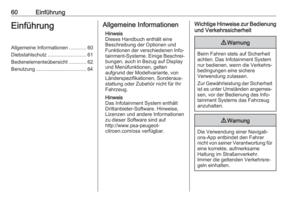 60
60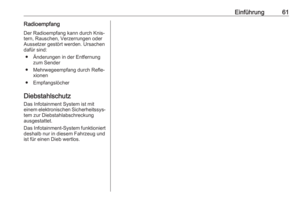 61
61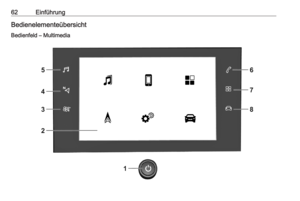 62
62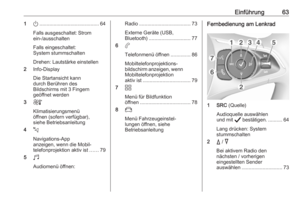 63
63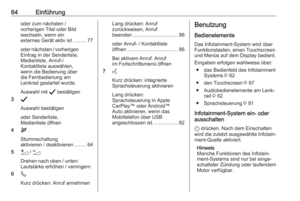 64
64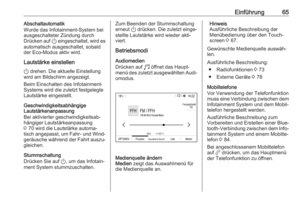 65
65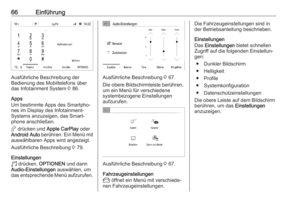 66
66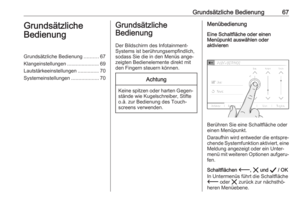 67
67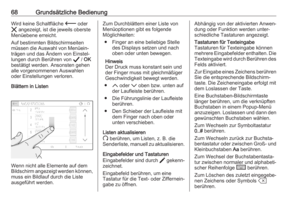 68
68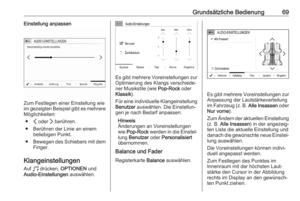 69
69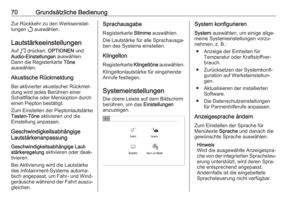 70
70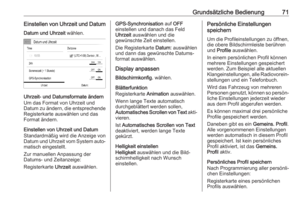 71
71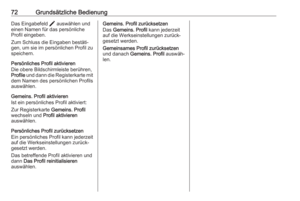 72
72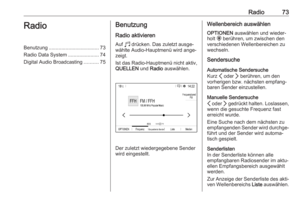 73
73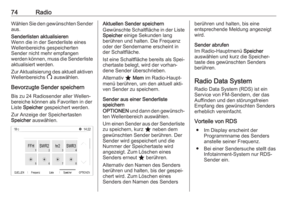 74
74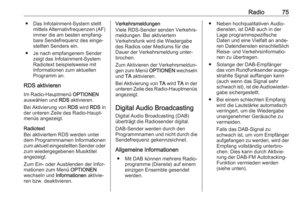 75
75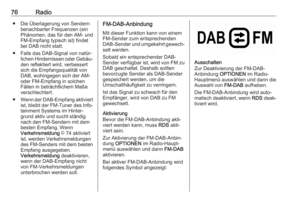 76
76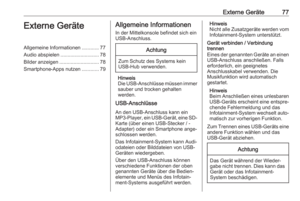 77
77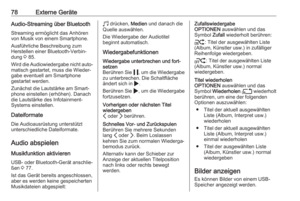 78
78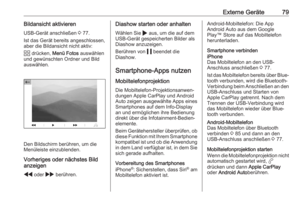 79
79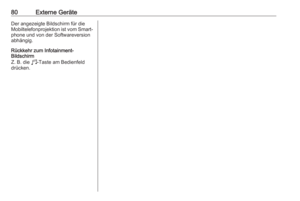 80
80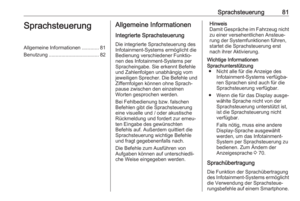 81
81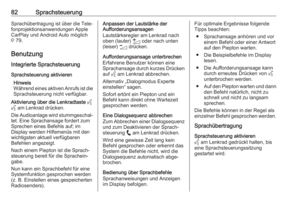 82
82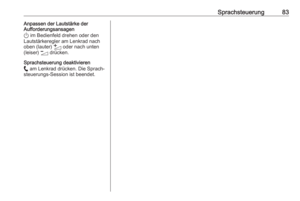 83
83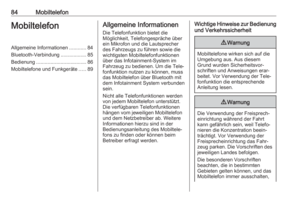 84
84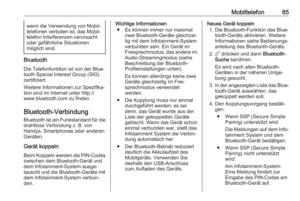 85
85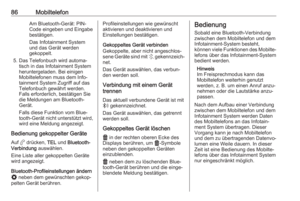 86
86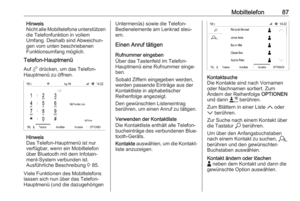 87
87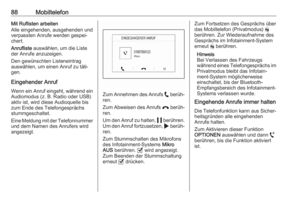 88
88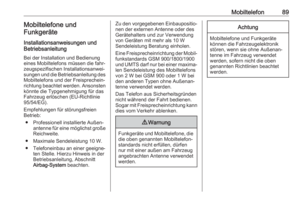 89
89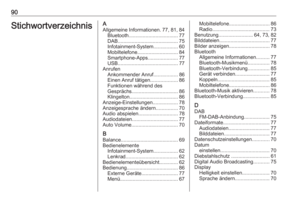 90
90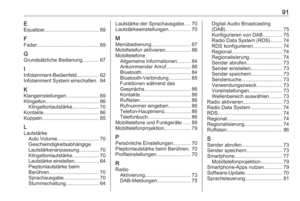 91
91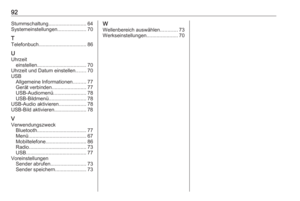 92
92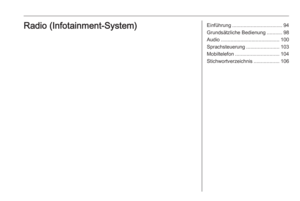 93
93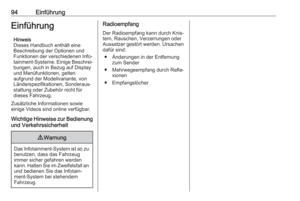 94
94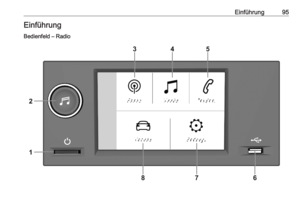 95
95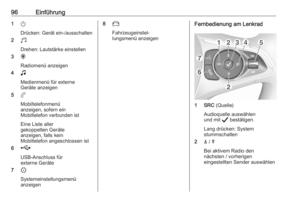 96
96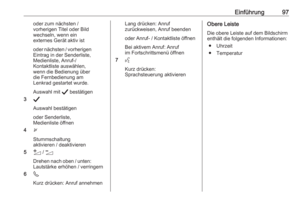 97
97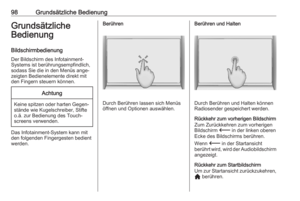 98
98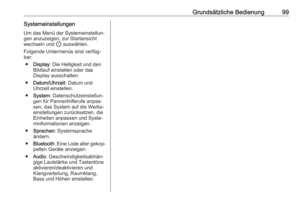 99
99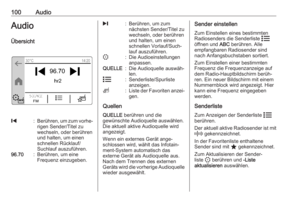 100
100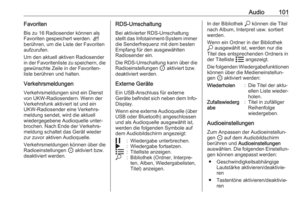 101
101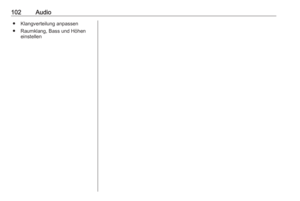 102
102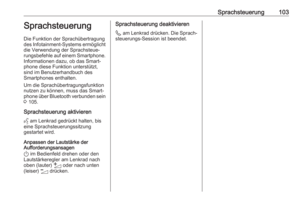 103
103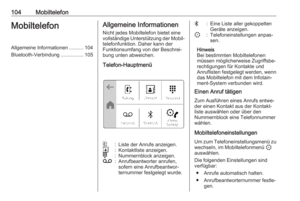 104
104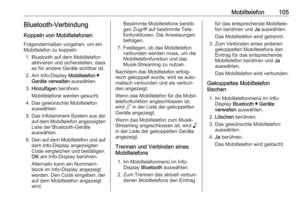 105
105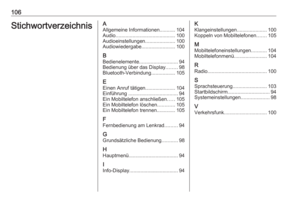 106
106